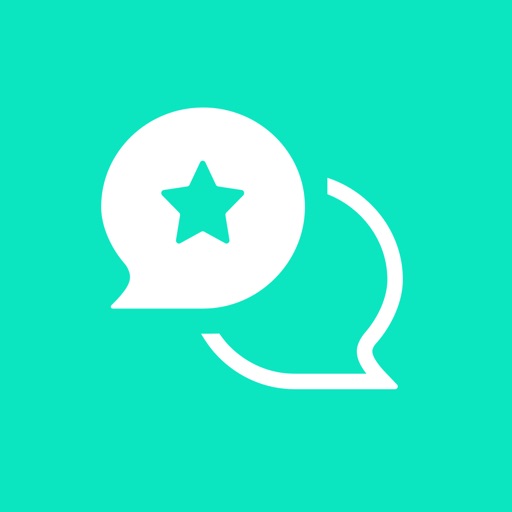こんにちは、shikaです!
K-POPアイドルとファンたちのコミュニティーツールとして
新しく登場したアプリ
Weverse=ウィバース
今注目のアーティストとお話しできる魅力たっぷりのアプリです。
今回は、
- Weverseの入会方法
- Weverseアーティスト一覧
- Weverseの設定の仕方
について紹介します。
Weverse詳細
#BTS Weverseオープンのお知らせ 🎉
BTSとARMYの皆様がより身近にコミュニケーションを取ることのできるよう、BTSの公式ファンコミュニティであるBTS Weverseをオープンいたしました🙌
Big Hit ShopやArmypedia、そしてWeplyをすでにご利用の方は、同一のメールアドレスでログインできます👌 pic.twitter.com/kIPBWWM9kk— Weverse (@weverseofficial) July 1, 2019
これはBTSのWeverseサイトオープンのお知らせです。
各アーティストごとにサイトオープン日が違います。
各アーティストごとに入会
Weverse (ウィバース)は、各アーティストごとに入会するシステム。
Twitterの推しをフォローすることで、その推しの情報が見れるのと一緒のイメージです。
各アーティストの入会は無料です。
有料コンテンツもあり、2021NYELやオンラインファンミーティングなど
購入すればアプリ内で期限なく見ることができます。
登録したアーティストの情報は、右上の「アーティスト名」で切り替えて使用します!
アーティスト一覧
Weverseに登録されているアーティストは全部で16組。
今注目のソロアーティストや海外アーティストもいます。
- BTS
- ENHYPEN
- SEVENTEEN
- SUNMI
- TXT
- Alexander 23
- New Hope Club
- Cherry Bullet
- Gracie Abrams
- Dreamcatcher
- HENRY
- Weeekly
- P1Harmony
- CL
- NU’EST
- GFRIEND
くろ…ソロアーティスト
あお…海外アーティスト
※Weverseのアーティスト順に並べています。
※2021年3月現在の情報なので、今後変更される可能性があります。
スポンサーリンク
Weverseの設定方法
アプリのダウンロード
こちらのアプリをダウンロードします。
登録方法
Weverseアプリを開くとこんな画面になります↓
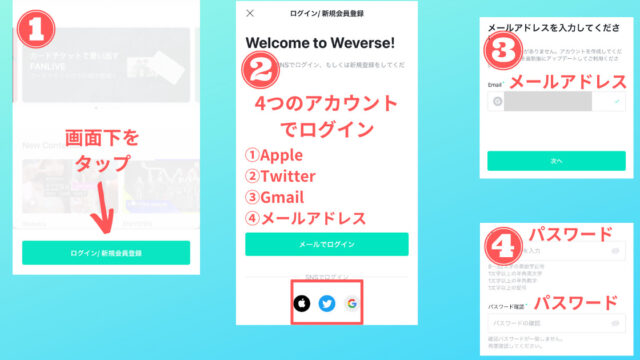
①まずは会員登録をします。
1.アプリのいちばん下にある「ログイン/新規登録する」をタップ
2.いずれかで登録する
- メールアドレス
- Apple
3.登録するメールアドレスを入力 or 選択する
4.パスワードを入力する
- 英数字8~32文字
- 1文字以上の半角英文字
- 1文字以上の半角数字
- 1文字以上の記号
※これらを含むように設定
※メールアドレスは、スマホ以外のメールアドレスを推奨します。
スマホの場合、上手くいかないことや機種変更の際に引き継げないからです。
②次に名前/国籍/規約に同意の順に進めます。

1.苗字と名前を入力する
2.国籍の右にある「▼」をタップ
「韓国以外」を選択
3.いちばん上の「全てに同意する」をタップ
「次へ」をタップ
- 利用規約に同意する
- 個人情報の収集・利用に同意する
- 満16歳以上
- Weverse活動通知を許可
- イベント&特典情報の通知を許可
※下の2つは任意→チェックを外してもOK
そしたら画面が以下のように切り替わります↓
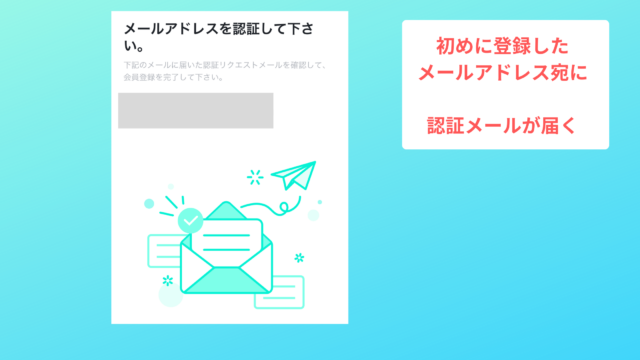
③先ほど登録したメールアドレスにアクセス
「メールボックス」を確認します。
※Support@weverse.ioのアドレスで認証メールが届きます。
→このメール内の「メールアドレス認証」をタップ
これで認証は完了です。
④再び、「Weverse」のアプリを開きます。
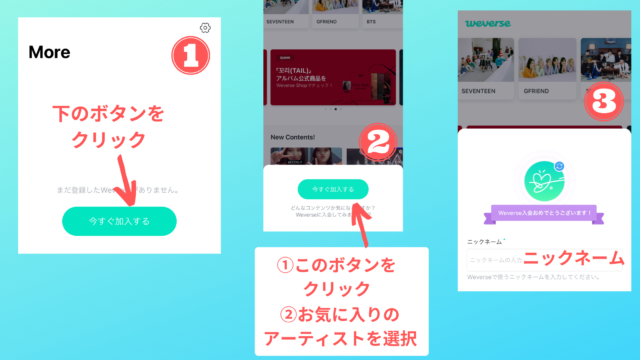
1.下にある「今すぐ加入する」をタップ
2. 「今すぐ加入する」をタップ
お気に入りのアーティストを選択
3.ニックネームを設定する
Weverseでの登録は以上です。
もし複数アーティスト登録したい場合は…
- メイン画面で「アーティスト」を選ぶ
- 「今すぐ加入する」をタップ
言語設定
アプリの言語設定

- アプリ内の言語設定は、「アプリの言語」
- 投稿やモーメントの言語設定は、「翻訳言語」
1.メイン画面下の「More」をタップ
2.右上の「」マークをタップ
3.「アプリの言語」をタップ
| アプリ内の言語 | 翻訳の言語 |
| 韓国語 | 英語 |
| 英語 | 日本語 |
| 日本語 | 韓国語 |
| 中国語 (簡体字) | |
| 中国語 (繁体字) | |
| インドネシア語 | |
| マレー語 | |
| スペイン語 |
翻訳の言語設定
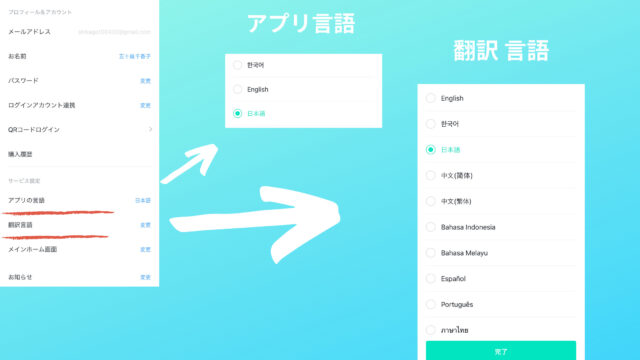
1.メイン画面下の「More」をタップ
2.右上の「」マークをタップ
3.「翻訳言語」をタップ
プロフィール設定
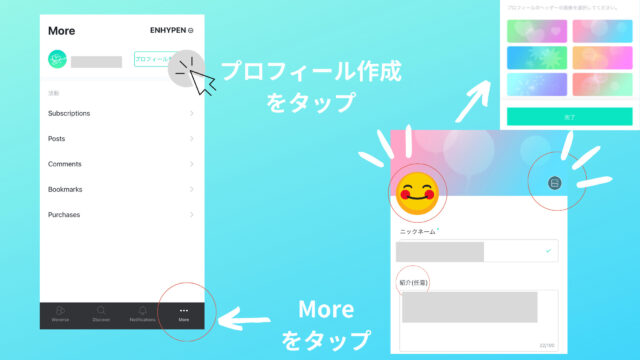
1.メイン画面の「More」をタップ
2.右上の「プロフィール作成する」をタップ
3.プロフィール画像を選択する
4.自己紹介文を作成する (100字まで)
5.いちばん下の「完了」をタップ
プロフィール画像は2つ↓
- プロフィール画像
- 背景画像
プロフィール画像だけでは完了ボタンが押せません。
背景画像も一緒に設定すると「完了ボタン」が押せるようになります!
スポンサーリンク
Weverseの注意点
プロフィールの画像を設定したり投稿するときに注意する点が
他のSNSと少し違います。

Weverseまとめ
今回は、Weverseの入会方法や設定の仕方についてご紹介しました。
登録の際に「メールアドレス認証」があるので
忘れずにメールBoxをチェックしましょう!
こんな記事も読まれています!